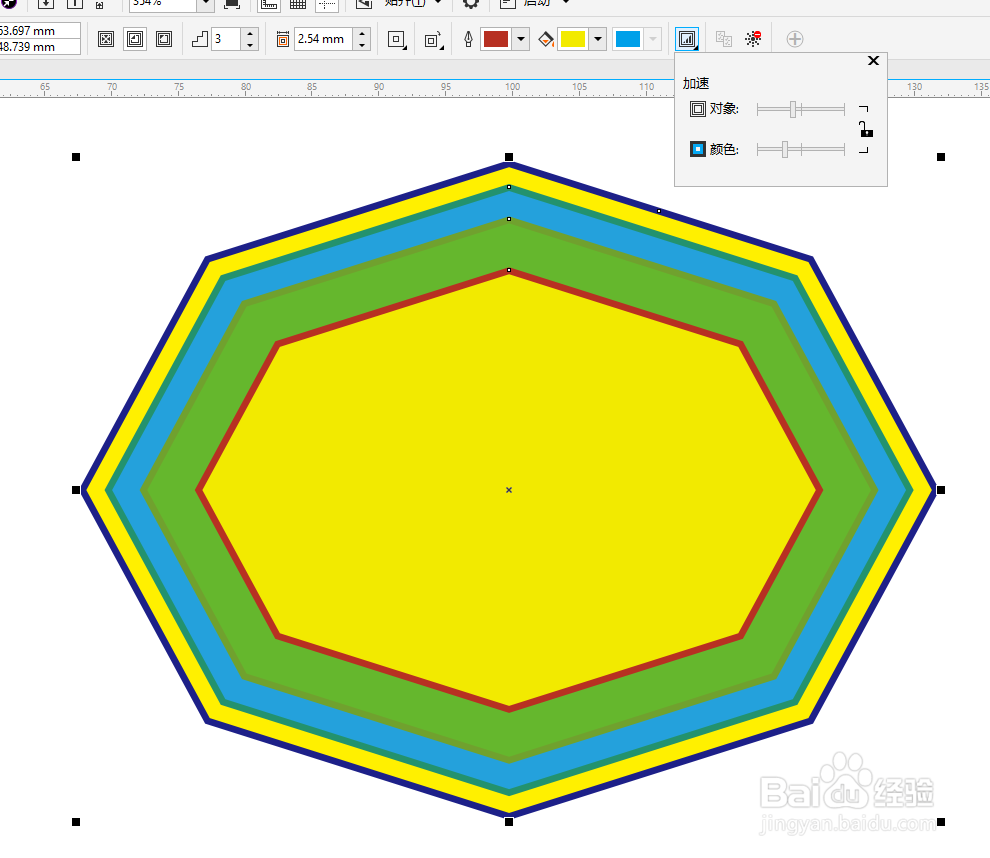1、当给对象添加轮廓图效果后,点击属性栏上的晃瓿淀眠【轮廓图步长】可以调整选中对象上的轮廓图步长,【轮廓图偏移】可以调整对象中轮廓图的间距。如下图,当轮廓图步长为4时,对象内部有4个同心形状,当偏移值为2mm时,对象向内偏移的间距均为2mm.

2、点击属性栏上的【轮廓色】可以设置轮廓色的颜色渐变序列。如下图所示图标。可以选择线性轮廓色、顺时针轮廓色或逆时针轮廓色。选择后系统会自动计算出相对应的轮廓色。

3、点击属性栏上的钢笔工具图标旁【轮廓色】,可以设置轮廓对象轮廓笔的颜色。点击【填充色】可以在拾色器里选择轮廓对象填充的颜色。

4、点击【对象和颜色加速嘉滤淀驺】可以调整轮廓中对象大小和颜色速率的大小。如下图所示,加速调整后,对象轮廓偏移间距不再平均而是有规则的变大或变小。颜色也发生了规则的变化。
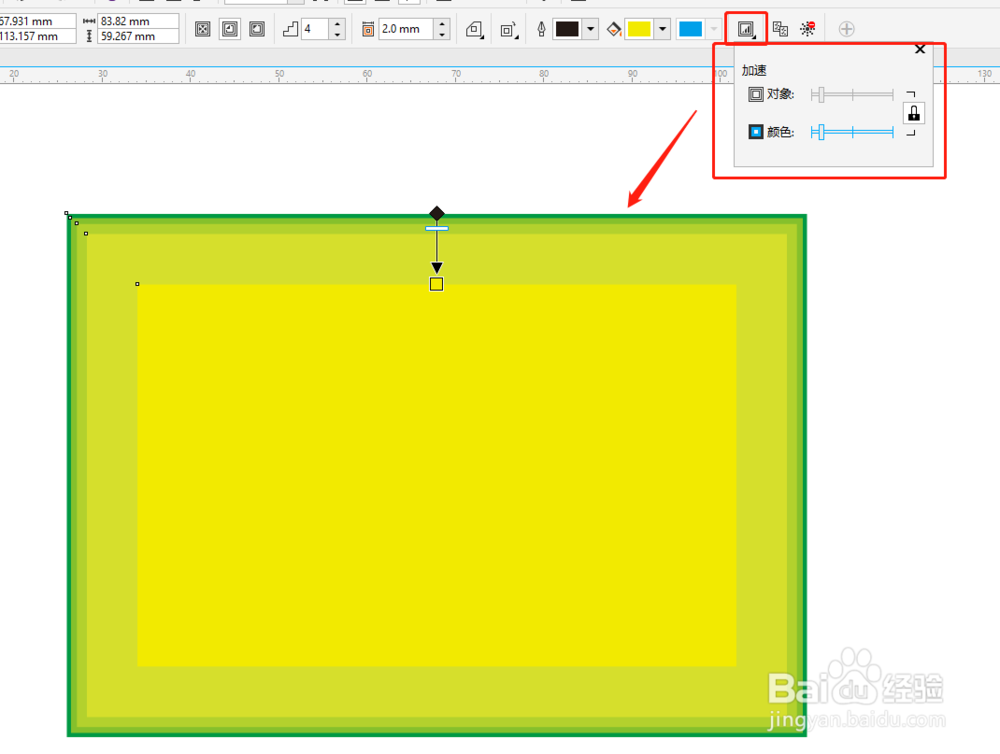
5、如下图所示:调整对象和颜色加速后,轮廓中轮廓笔的颜色值也会跟着变化颜色值,轮廓之间的间距也是递增的。